Không có gì phải bàn cãi khi Android cung cấp cho người dùng các tùy chọn và công cụ tùy biến hàng đầu không được cung cấp trên điện thoại thông minh. Apple một trong hai Windows. Tuy nhiên, chắc chắn rằng điện thoại Android đôi khi có thể hơi khó điều hướng.
Các sistema operativo nó có một đường cong học tập và việc thiết lập có thể hơi khó quản lý. Điều này không có nghĩa là sistema operativo Android không đạt yêu cầu, nhưng nó có các công cụ sáng tạo mà một khi bạn học cách quản lý, sẽ mang lại cho bạn nhiều lợi ích. Một số người dùng đôi khi báo cáo rằng các ứng dụng Android biến mất khỏi thiết bị mặc dù chúng chưa bao giờ bị xóa. Đây có thể là một câu hỏi hóc búa lớn khi bạn muốn truy cập một ứng dụng cụ thể trên thiết bị của mình.
Mặc dù có nhiều lý do tại sao sự cố này có thể xảy ra, nhưng phổ biến nhất là ứng dụng đã bị ẩn. Nhiều người dùng không biết rằng họ có tùy chọn ẩn ứng dụng. Có thể bạn đã vô tình ẩn ứng dụng của mình và đó là lý do tại sao bạn đang gặp khó khăn khi tìm thấy nó. Cũng có thể ứng dụng đã bị vô hiệu hóa.
Dù là trường hợp nào, vấn đề này thường có thể được giải quyết. Có một số phương pháp khắc phục sự cố mà bạn có thể làm theo để khắc phục sự cố này. Điều này sẽ chỉ yêu cầu một ít thời gian của bạn và rất dễ thực hiện. Để bắt đầu và tìm hiểu cách bạn có thể giải quyết vấn đề ứng dụng biến mất trên thiết bị Android của mình, hãy làm theo hướng dẫn bên dưới.
Kiểm tra ngăn kéo ứng dụng
Ngăn kéo ứng dụng là nơi đầu tiên để xem xét nếu bạn nhận thấy một ứng dụng bị thiếu. Ngăn kéo ứng dụng là một không gian thường xuất hiện ở giữa màn hình thiết bị Android của bạn. Về cơ bản, ngăn kéo ứng dụng được coi là cửa ngõ cho tất cả các ứng dụng trên thiết bị của bạn. Để xem liệu ứng dụng của bạn có trong ngăn kéo ứng dụng hay không, hãy làm theo hướng dẫn bên dưới.
1. Chạm vào ứng dụng vẽ để xem tất cả các ứng dụng được cài đặt trên thiết bị của bạn.
2. Cuộn xuống qua các ứng dụng từ ngăn kéo ứng dụng để tìm ứng dụng đã biến mất khỏi màn hình chính của bạn.
3. Sau khi xác định vị trí ứng dụng bị thiếu, hãy nhấn và giữ biểu tượng ứng dụng để điều hướng trở lại màn hình chính.
4. Hãy thoải mái đặt biểu tượng ứng dụng ở bất kỳ đâu trên màn hình chính khi bạn thấy phù hợp. Bạn cũng có tùy chọn vuốt sang trái hoặc phải để đặt biểu tượng ứng dụng trên một trang khác.
Nó đơn giản như vậy. Bạn đã xác định vị trí ứng dụng bị thiếu trên thiết bị Android của mình và chuyển hướng ứng dụng đó đến màn hình chính. Vì ngăn kéo ứng dụng hiển thị tất cả các ứng dụng được cài đặt trên thiết bị của bạn, bạn chắc chắn sẽ tìm thấy ứng dụng “bị mất” ở đó.
Nhấn và giữ trên màn hình chính
Đây là một phương pháp đơn giản khác mà bạn có thể thực hiện. Điều này sẽ chỉ mất một vài phút thời gian của bạn. Người dùng mới cũng có thể dễ dàng thực hiện phương pháp này. Để bắt đầu và tìm biểu tượng ứng dụng bị thiếu, hãy làm theo hướng dẫn bên dưới.
1. Nhấn và giữ trên màn hình chính, nơi không có biểu tượng ứng dụng nào.
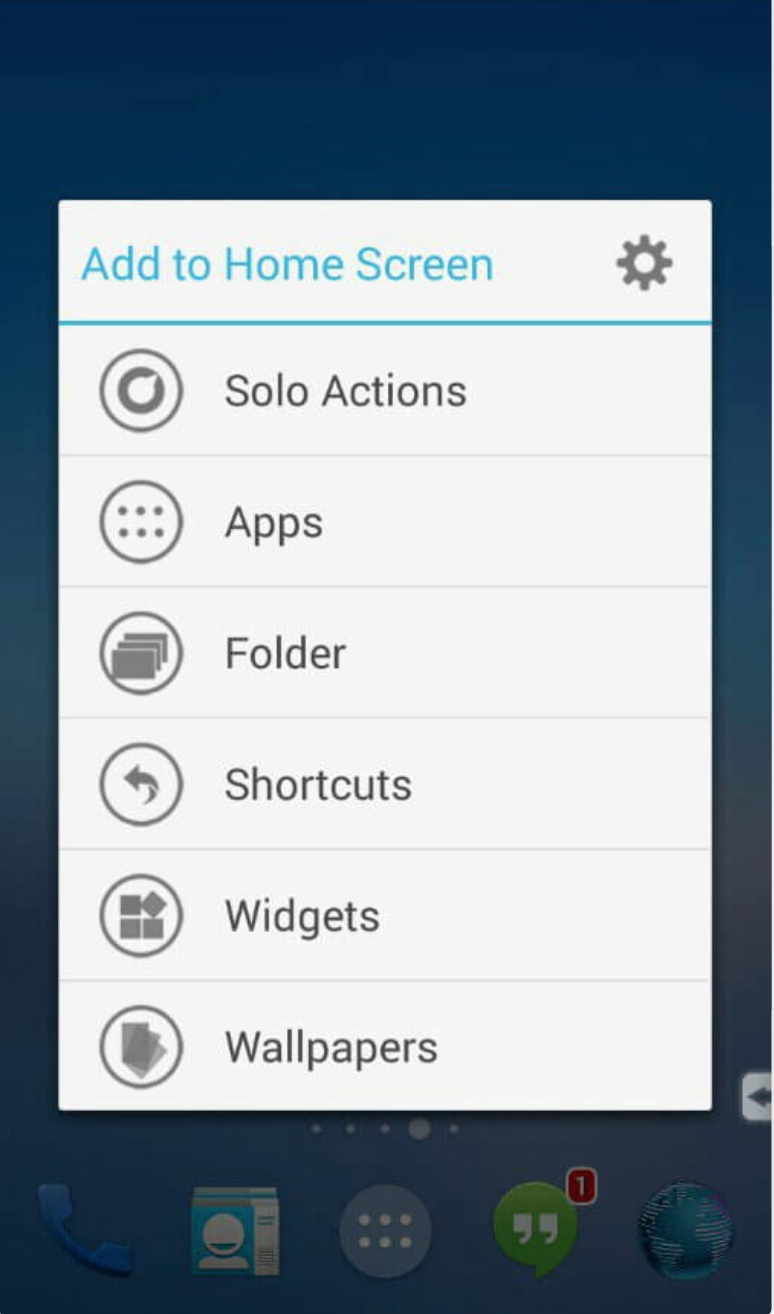
2. Bạn sẽ nhận thấy rằng khi bạn chạm và giữ vào một không gian trống, một màn hình bật lên sẽ xuất hiện. Trên màn hình bật lên này, bạn sẽ thấy nhiều tùy chọn, chẳng hạn như Hành động riêng lẻ, Ứng dụng, Thư mục, Phím tắt, Tiện ích Y Hình nền. Chọn Các ứng dụng quyền mua.
3. Chọn ứng dụng mà bạn đã bỏ lỡ.
4. Chạm và giữ và kéo biểu tượng ứng dụng trở lại màn hình chính.
5. Hãy đặt biểu tượng ứng dụng ở bất cứ đâu bạn thích. Bạn luôn có thể thay đổi vị trí sau này, tùy thuộc vào nhu cầu của bạn.
Mọi thứ đều kết thúc. Ứng dụng bị thiếu trên thiết bị Android của bạn đã xuất hiện lại trên màn hình chính của bạn. Bạn có thể dễ dàng sử dụng phương pháp này hoặc phương pháp ở trên bất cứ lúc nào bạn nhận thấy một ứng dụng đã biến mất. Cả hai phương pháp đều thực hiện cùng một nhiệm vụ, vì vậy không quan trọng bạn chọn phương pháp nào.
Hãy thoải mái lựa chọn phương pháp phù hợp với bạn nhất. Như đã nêu ở trên, bạn có tùy chọn để tùy chỉnh giao diện của màn hình chính. Bạn có thể cuộn qua các biểu tượng ứng dụng khi thấy phù hợp. Bạn thậm chí có tùy chọn để di chuyển các biểu tượng này sang các trang riêng biệt.
Để thay đổi trang, tất cả những gì bạn cần làm là vuốt sang trái hoặc phải trong khi nhấn giữ biểu tượng ứng dụng. Hãy thoải mái lựa chọn một thiết kế phù hợp với bạn. Bạn có thể thay đổi điều này bất cứ lúc nào bạn muốn. Như bạn có thể thấy, Android không khó hiểu như vậy. Trên thực tế điều này sistema cung cấp cho người dùng nhiều lợi ích. Nếu bạn từng muốn ẩn một ứng dụng trên thiết bị Android của mình, thì bây giờ bạn biết rằng bạn có tùy chọn đó. Đừng quên bạn đã giấu nó.
